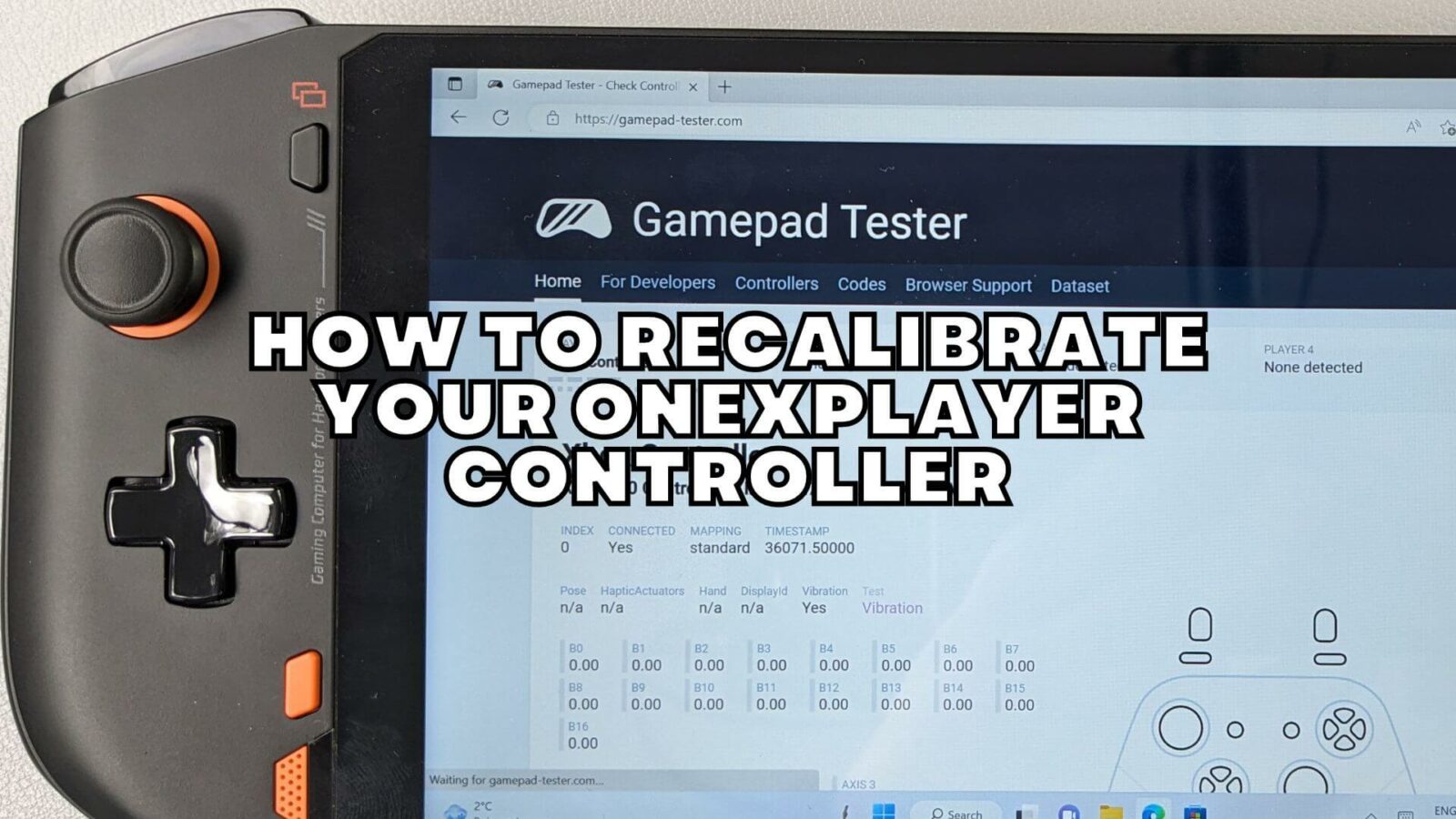Af og til kan joystickene på enheder som controllere eller håndholdte pc’er miste deres kalibrering og give forkerte eller unøjagtige input. Denne vejledning viser dig trin for trin, hvordan du opdaterer din ONEXPLAYER-controllers firmware og kalibrerer den igen bagefter.
Download af den korrekte firmware til din ONEXPLAYER
Du skal først downloade den korrekte firmware til din ONEXPLAYER-håndholdte. Hvis du ikke er sikker på, hvilken model du har, kan du tjekke bagsiden af din håndholdte eller boksen for modelnavnet på det sølvfarvede klistermærke som vist nedenfor. På billedet nedenfor har vi ONEXPLAYER Mini 5800U-modellen, der er identificeret ved skærmstørrelsen på 7 tommer og 5800U-processoren på klistermærket.
Sørg for, at du downloader den korrekte firmware. Det kan forårsage yderligere problemer, hvis den forkerte firmware er installeret.
Hvis du stadig er i tvivl, og du har købt den hos os på DroiX. Kontakt os venligst på [email protected] med dit ordrenummer, så kan vi tjekke din ordre for dig.
Når du har identificeret din model, kan du downloade firmwaren nedenfor.
ONEXPLAYER 7 tommer skærme
ONEXPLAYER Mini – Intel 1260P og AMD 5800U modeller – Download her
ONEXPLAYER Mini – Intel 1195G7 Model – Download her
ONEXPLAYER 8,4 tommer skærme
For modellerne med 8,4″ skærm skal du også tjekke serienummeret (SN) for at se, hvilken version af firmwaren du skal bruge:
ONEXPLAYER – Intel 1195G7, AMD 4800U/5700U/5800U modeller:
Serienummer startende med SN: 21: Download her
Serienummer startende med SN: 22: Download her
Sørg for, at du downloader den korrekte firmware. Det kan forårsage yderligere problemer, hvis den forkerte firmware er installeret.
Igen, hvis din model ikke er anført her, eller du ikke er sikker, bedes du kontakte os på [email protected] med dit ordrenummer, så kan vi hjælpe.
Opdatering af ONEXPLAYER-controllerens firmware
Da dette er en firmwareopdatering, skal du midlertidigt deaktivere eventuel antivirussoftware, du kører, da den fejlagtigt kan identificere firmwareopdateringssoftwaren som en virus.
Udpak filen/filerne fra den firmwarefil, du downloadede.
Tryk på tastaturknappen (angivet nedenfor) og hold den nede i 1,5 sekunder, indtil LED’en ved siden af lyser orange.
Lysdioden ved siden af tastaturknappen tændes med et orange lys.
Højreklik på filen BMxxx.exe (filnavnet varierer afhængigt af model og version), som du har hentet, og vælg Kør som administrator.
Firmware flashing-softwaren vil nu blive indlæst. Klik på knappen START .
Den vil nu flashe den seneste opdatering, hvilket tager en kort stund, og den blå bjælke viser fremskridtet. Luk ikke softwaren eller ONEXPLAYER ned under denne proces.
Efter en kort ventetid vil den vise, at overførslen er vellykket. Og efter 5 sekunder slukkes LED-lyset.
Klik på OK, og luk firmwareopdateringssoftwaren.
Tryk og hold BACK-knappen nede i 5 sekunder for at kalibrere joysticket. Lysdioden ved siden af tastaturknappen blinker hurtigt et par gange for at bekræfte, at den er kalibreret.
Din controller er nu kalibreret! Glem ikke at genaktivere dit antivirusprogram, hvis du har deaktiveret det.
Test af de kalibrerede kontroller
Åbn din browser, og gå til https://gamepad-tester.com/. Den vil bede dig om at tilslutte din gamepad og trykke på en knap. Da den allerede er tilsluttet, skal du blot trykke på en vilkårlig knap, så genkendes den.
Du kan nu bevæge begge de analoge pinde i en hvilken som helst retning for at se, om den er præcis i forhold til dit input.